Créer les fiches joueurs de l'équipe
![]()
Avant de commencer
Lorsque vous ajouter des joueurs destinés à être intégrés au serveur de joueur TechSport, ne tenez pas compte de votre existant. Envoyez nous l'effectif complet sans tenir compte des joueurs déjà présents dans votre effectif. En effet, nous remplaçons l'ancien effectif par celui que nous recevons. les joueurs qui sont absents passent en statut sans club en attendant de les retrouver dans un autre effectif de club.
En cours de saison, pour l'ajout ponctuel d'un ou de quelques joueurs, merci de le préciser dans la zone Remarque.
Vous pouvez intégrer les joueurs de l'équipe 2 ou des espoirs. Pour les distinguer, pensez à activer l'équipe et le type d'équipe dans le paramétrage des listes déroulantes.
Comment créer la liste des joueurs en tapant manuellement les données dans la grille
1.Commencez par cliquez sur le menu Joueur.
2.Sélectionnez l'équipe si elle est différente de celle affichée dans la liste déroulante Équipe.
3.Cliquez sur Saisie effectif.
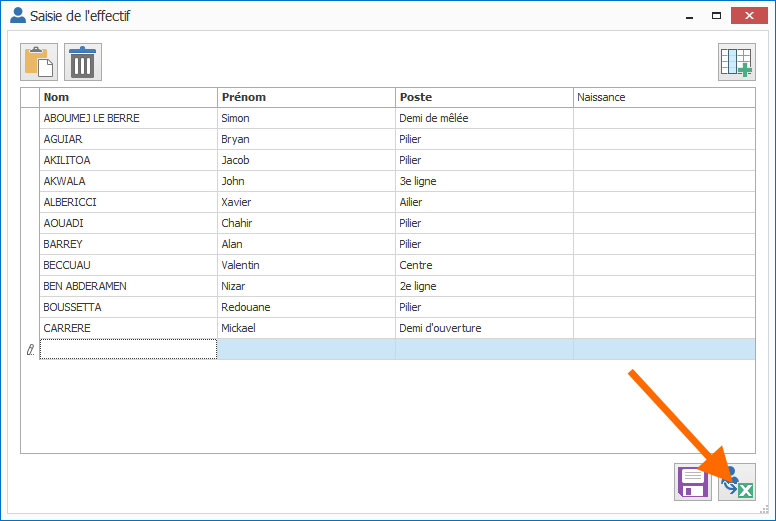
4.Cliquez sur ![]() pour enregistrer directement les fiches joueurs dans votre base de données.
pour enregistrer directement les fiches joueurs dans votre base de données.
5.Sinon, cliquez sur ![]() pour générer le classeur Excel de l'effectif du club à nous envoyer pour que nous l'intégrions dans le serveur de joueur TechSPORT.
pour générer le classeur Excel de l'effectif du club à nous envoyer pour que nous l'intégrions dans le serveur de joueur TechSPORT.
1.Répondez Oui à la boîte de dialogue pour nous envoyer le fichier Excel.
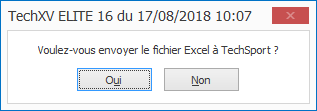
2.Indiquez votre mail dans la zone de texte Votre mail.
3.Vous pouvez éventuellement ajouter un commentaire sur le fichier dans la zone Remarque.
4.Cliquez sur Envoyer.
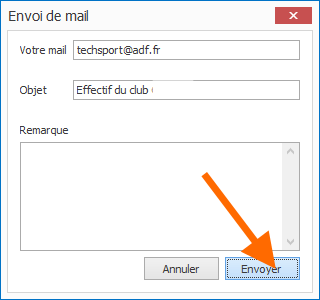
Comment créer la liste des joueurs en utilisant un classeur Excel
1.Lancez Excel, puis ouvrez le classeur contenant la liste des joueurs. Il est impératif de respecter ces règles pour le poste par défaut :
Pilier-1, Talonneur-2, 2e ligne-4, 3e ligne-6, demi de mêlée-9, demi d'ouverture-10, Ailier-11, Centre-12, Arrière-15.
2.Sélectionnez les cellules contenant les 3 colonnes à Copier-Coller.
3.Cliquez sur Copier ou utilisez le raccourci {Ctrl + C}.
4.Lancez TechXV.
5.Commencez par cliquez sur le menu Joueur.
6.Sélectionnez l'équipe si elle est différente de celle affichée dans la liste déroulante Équipe.
7.Cliquez sur Saisie effectif.
8.Cliquez ![]() pour coller le contenu du presse papier dans la grille.
pour coller le contenu du presse papier dans la grille.
9.Cliquez sur ![]() pour enregistrer directement les fiches joueurs dans votre base de données.
pour enregistrer directement les fiches joueurs dans votre base de données.
10.Sinon, cliquez sur ![]() pour générer le classeur Excel de l'effectif du club à nous envoyer pour que nous l'intégrions dans le serveur de joueur TechSPORT.
pour générer le classeur Excel de l'effectif du club à nous envoyer pour que nous l'intégrions dans le serveur de joueur TechSPORT.
1.Répondez Oui à la boîte de dialogue pour nous envoyer le fichier Excel.
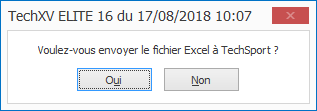
2.Indiquez votre mail dans la zone de texte Votre mail.
3.Vous pouvez éventuellement ajouter un commentaire sur le fichier dans la zone Remarque.
4.Cliquez sur Envoyer.
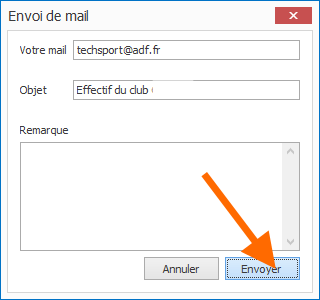
Comment ajouter des informations complémentaires aux fiches des joueurs
1.Cliquez sur ![]() pour afficher les rubriques disponibles : Adresse, courriel, Numéro de licence, Photo et Téléphone.
pour afficher les rubriques disponibles : Adresse, courriel, Numéro de licence, Photo et Téléphone.
2.Double-cliquez sur chaque ligne pour l'ajouter à la grille.
3.Complétez éventuellement les nouvelles colonnes.
